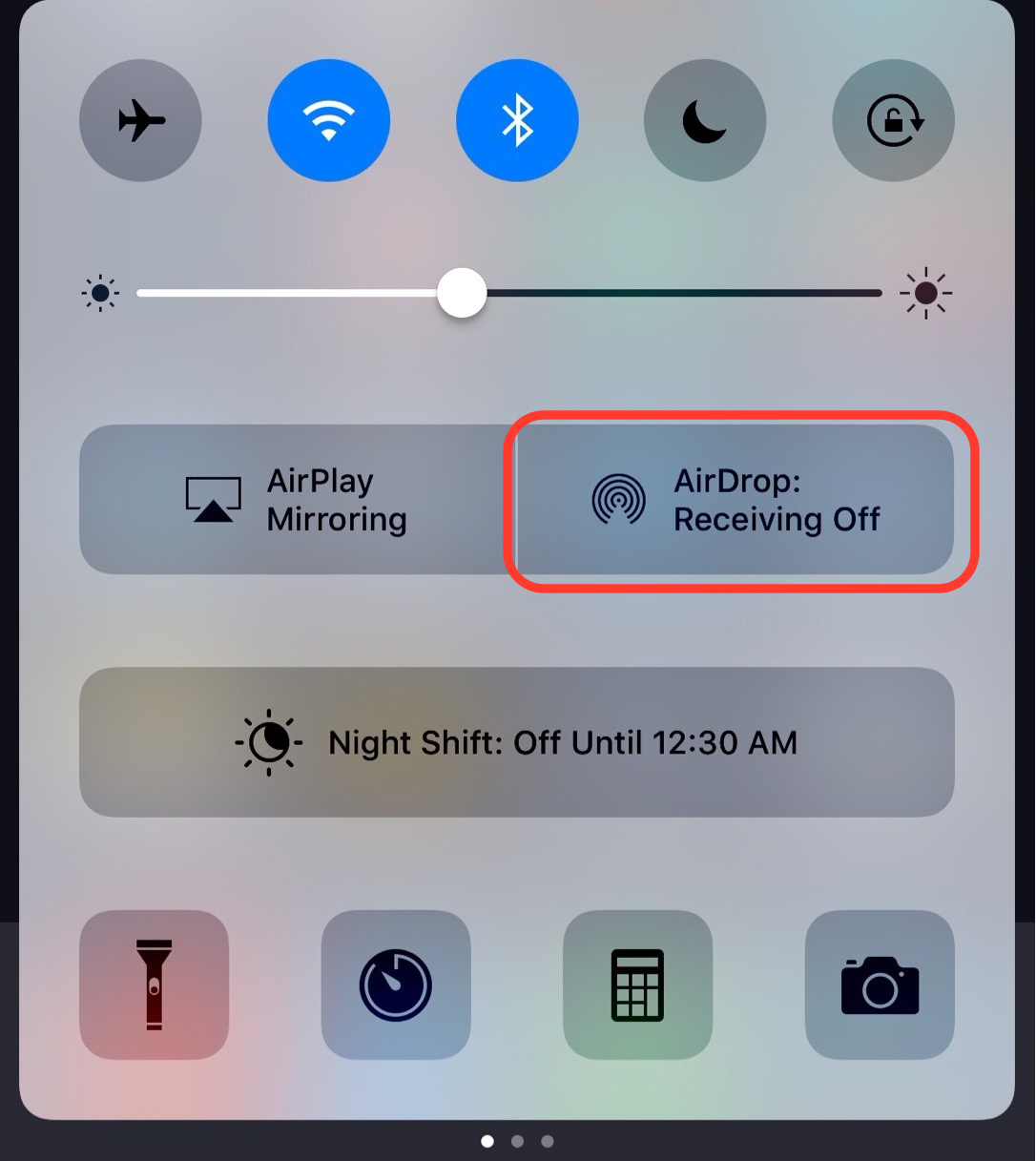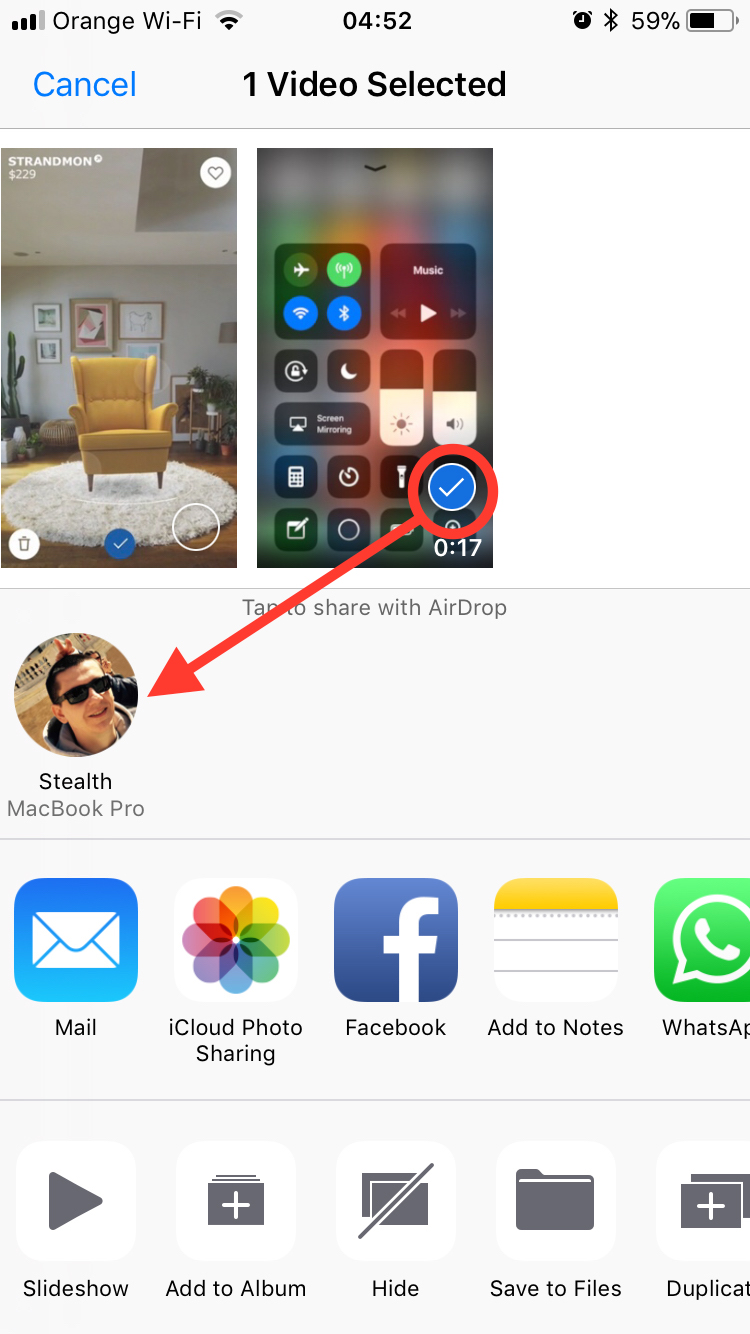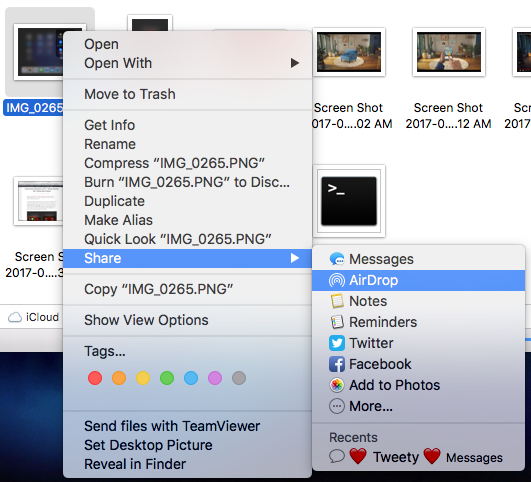Od samého začiatku vám hovoríme, že nemôžete prenášať súbory cez Bluetooth medzi iPhone a smartfónom so systémom Android konvenčným spôsobom. Zariadenia Apple Službu využívam AirDrop na prenos dát medzi nimi. V tomto návode sa naučíte, ako prenášať súbory cez AirDrop medzi zariadeniami Apple. iPhone, iPad, Mac alebo MacBook.
Videl som mnoho majiteľov iPhone alebo iPad Kladiem si otázku:Ako môžem odosielať alebo prijímať súbory cez Bluetooth z môjho iPhone alebo iPad?".
Tí, ktorí používali alebo stále používajú inteligentné telefóny Android, Viem to posielanie obrázkov, videá, dokumenty, hudba alebo ostatné súbory, medzi dvoma smartphone-ers, je to najjednoduchšie cez Bluetooth. Veľmi jednoduchý a veľmi intuitívny spôsob zdieľania dostupný na všetkých zariadeniach so systémom Android. Ako vlastník systému Android si myslím, že poznáte výrazy: „Poďme posielať svoje obrázky cez bluetooth"Alebo"Pošlite mi bluetooth dokumenty".
Pre iPhone alebo iPad nenájdeme možnosti posielať alebo prijímať súbory bluetooth, ale je tu prítomná služba AirDrop ktorý umožňuje prenos súborov medzi zariadeniami Apple.
Obsah
Čo to je AirDrop?
Predtým, ako uvidíte, ako prenášať súbory cez AirDrop medzi zariadeniami Apple, je dobré trochu pochopiť, ako táto služba funguje a aké sú veľké výhody v porovnaní so štandardným Bluetooth prítomným na zariadeniach s Androidom.
AirDrop je služba vyvinutá spoločnosťou Apple pre svoje vlastné zariadenia, ktoré pomáhajú rýchle zdieľanie obrázkov, videí, miest, poznámok, dokumentov, odkazov z Safari a iné typy obsahu medzi zariadeniami iPhone, iPad, iPod Touch, MacBook, MacBook Air, iMac nachádza v blízkosti. Nie je to nová služba. AirDrop bol predstavený pri spustení Mac OS X Lion si iOS 7, ktoré sa postupom času zdokonaľujú s pokrokom v technológiách bluetooth / Wi-Fi na mobilných zariadeniach. Pre AirDrop aby ste mohli pracovať, je preto potrebné, aby boli na zariadení aktívne služby Wi-Fi / Bluetooth.
Ako aktivovať a nakonfigurovať prenos súborov cez AirDrop
Aktualizovať 2023: Aktivácia a konfigurácia AirDrop pre iPhone s operačným systémom iOS 16.
iPhone/iPad
Na prenos súborov cez AirDrop medzi zariadeniami iPhone alebo iPad, musíte túto službu najskôr aktivovať a nakonfigurovať.
1. Otvoríte Settings → General → AirDrop.
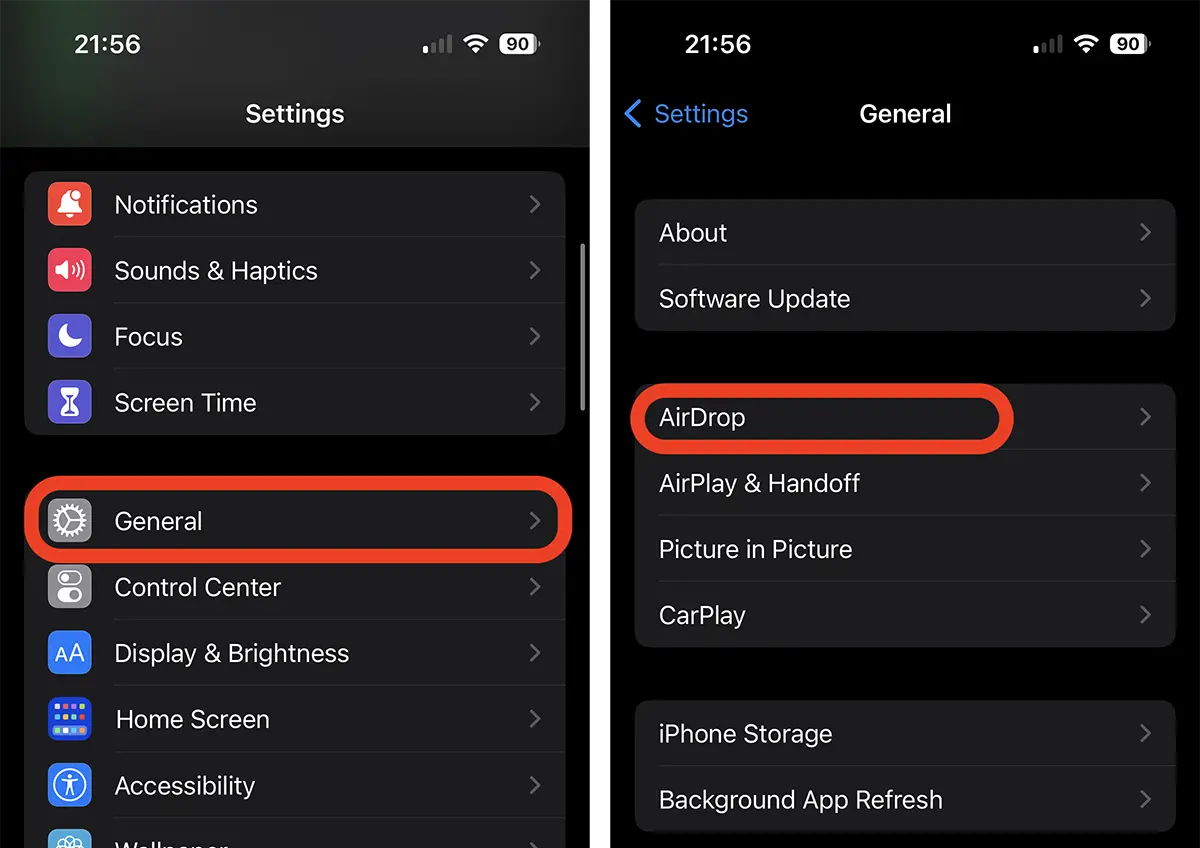
2. Pre iOS 16 nájdete v nastaveniach tri možnosti AirDrop:
Receiving Off - Znamená to, že zariadenie nemôže vidieť nikto, kto vám chce posielať súbory.
Contacts Only - Prijmite prijímanie súborov iba od ľudí, ktorých máte v zozname kontaktov.
Everyone for 10 Minutes – Povolí od kohokoľvek na 10 minút po aktivácii možnosti.
Táto posledná možnosť bola pridaná relatívne nedávno ako bezpečnostné opatrenie. V starších verziách systému iOS táto možnosť vždy zapne prijatie prenosu AirDrop, čo viedlo k niekoľkým incidentom. Niektorí používatelia dostali množstvo upozornení na prijatie súborov od cudzincov, vo verejnej doprave alebo na preplnených miestach.
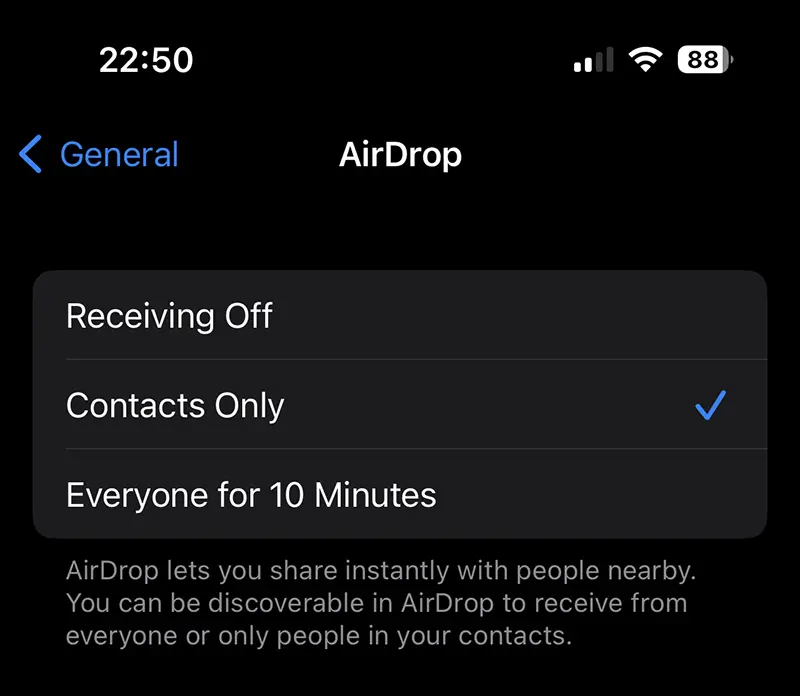
Aj keď možnosť prijímať súbory cez AirDrop je zakázaná, budete môcť odosielať na iné zariadenia iPhone, iPad alebo Mac, ktoré majú povolený príjem súborov.
Povoliť alebo zakázať AirDrop dá sa vyrobiť aj z Control Center, v podstate rovnakým spôsobom, ako sme si ukázali pri starých verziách iOS resp iPadOS.
Pôvodný článok (22. 2017. XNUMX)
Do iOS 11 aktivácia a deaktivácia služby AirDrop dalo by sa to urobiť veľmi rýchlo z riadiace stredisko.
S vydaním aplikácie iOS 11, Control Center, nastavenia a možnosti zastavenia/spustenia AirDrop boli presunuté pod „panel“ s miniaplikáciami pripojenia. Stlačte a podržte nastavenia pripojenia a potom zapnite AirDrop máte možnosť ho zakázať, povoliť len pre kontakty alebo povoliť všetkým. Receiving Off, Contacts Only, Everyone.
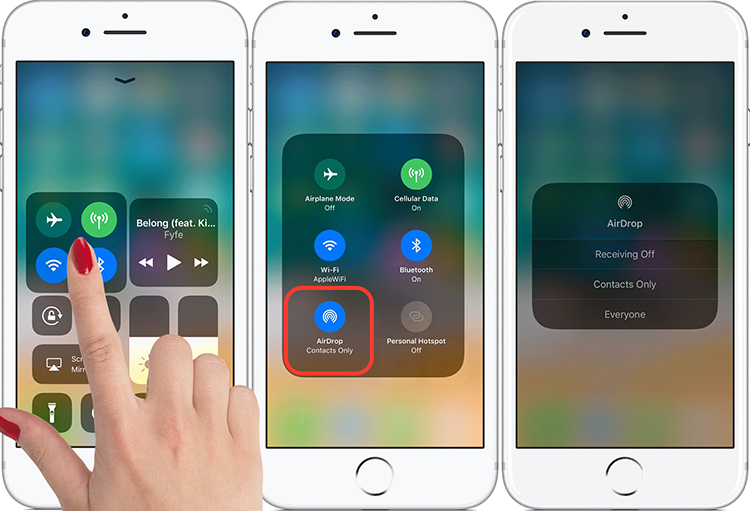
Po aktivácii môžete odosielať a prijímať súbory cez AirDrop. So špecifikáciou, že si nebudete môcť vymieňať dáta s Android smartfónom, ale len s iným zariadením Apple kompatibilný AirDrop.
Ako posielať súbory medzi dvoma zariadeniami ApplePodľa AirDrop (Bluetooth / Wi-Fi)
skrz zdieľanie prítomná takmer vo všetkých aplikáciách a dokumentoch, môžeme so službou poslať takmer čokoľvek AirDrop. Napríklad odkaz na aplikáciu z App Store, fotografie si videá Aplikácie Photos, dokumenty z iCloud, berie na vedomie, Aplikácie Notes, kontakt, poznámky od Calendar a ďalšie.
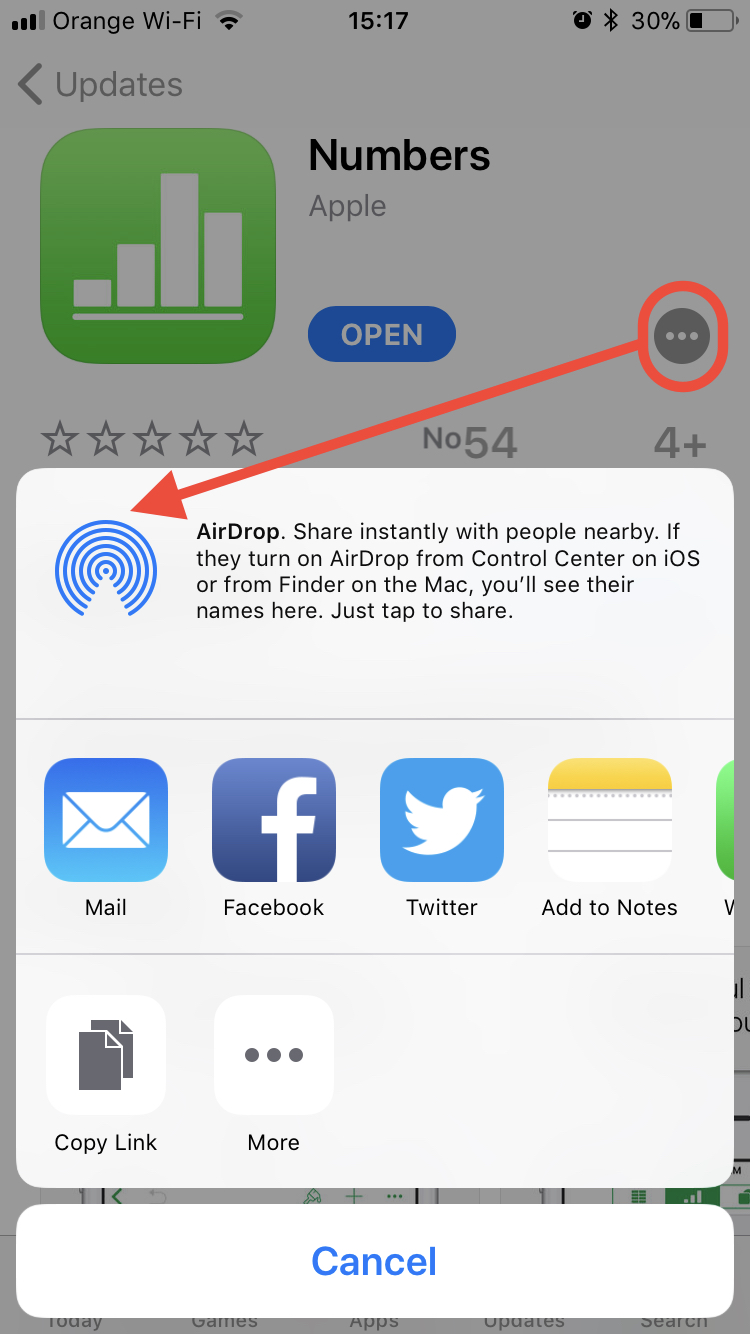
Ak chceme poslať jeden alebo viac obrázkov, z iPhone alebo iPad do iného zariadenia Apple kompatibilný (MacBook, v našom príklade), prejdeme do fotogalérie (Photos), vyberte obrázky, ktoré sa majú odoslať, stlačte ponuku s možnosťami zdieľania a v otvorenej ponuke sa zobrazia zariadenia, ktoré umožňujú príjem súborov.
Prostredníctvom tohto protokolu budú obrázky a videá odosielané takmer okamžite do vybraného zariadenia. Je to oveľa rýchlejší prenos ako cez bluetooth akéhokoľvek smartfónu s Androidom.
Ako posielate súbory cez AirDrop z počítača Mac alebo MacBook?
Ak chcete odoslať súbory z MacBooku, iMac, MacBook Pro alebo MacBook Air podľa AirDrop, používame menu "Share". Kliknite pravým tlačidlom myši na súbor alebo súbory, ktoré chceme poslať do iPhone, iPad, iPod touch alebo na inom Macu a potom kliknite na „AirDrop".
Do poľa, ktoré otvorí blízke zariadenia v blízkosti, ktoré môžu prijať súbor alebo súbory, ktoré sme vybrali.
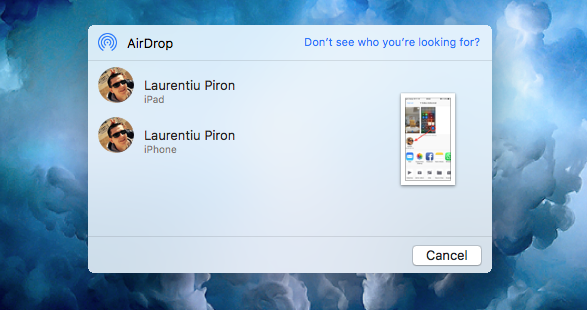
Kliknite na požadované zariadenie (iPhone alebo iPad, v našom príklade) a súbor sa okamžite odošle.
Cez čo nebudete môcť doručiť AirDrop z jedného zariadenia do druhého je to hudba. V súlade so zásadami autorských práv, Apple neumožňuje zdieľanie zvukových súborov medzi zariadeniami Apple, iba ak ide o nahrávky vytvorené aplikáciou "Reportofon" / "Voice Recorder".
Aktualizovať 2023:
V nových operačných systémoch iOS zdieľanie súborov cez AirDrop je to oveľa jednoduchšie z ponuky „Zdieľať“.
Aby zariadenie mohlo prijímať súbory, musí byť odomknuté s otvorenou obrazovkou. V opačnom prípade nebude viditeľný pre žiadne zariadenie Apple care mu chce poslať súbory.